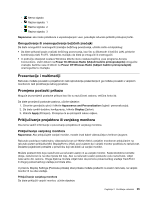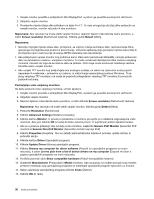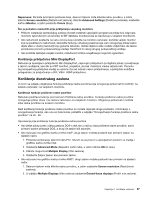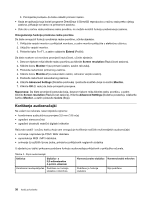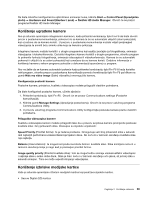Lenovo ThinkPad X1 Carbon (Bosnian) User Guide - Page 55
Korištenje ugrađene kamere, Korištenje izbrisive medijske kartice
 |
View all Lenovo ThinkPad X1 Carbon manuals
Add to My Manuals
Save this manual to your list of manuals |
Page 55 highlights
Da biste mikrofon konfigurirali za optimizirano snimanje zvuka, kliknite Start ➙ Control Panel (Upravljačka ploča) ➙ Hardware and Sound (Hardver i zvuk) ➙ Realtek HD Audio Manager. Otvorit će se prozor programa Realtek HD Audio Manager. Korištenje ugrađene kamere Ako je računalo opremljeno integriranom kamerom, kada pritisnite kombinaciju tipki Fn+F6 da biste otvorili prozor s postavkama komunikacije, pokrenut će se kamera te će se automatski uključiti zeleni pokazatelj koji označava da se kamera koristi. U prozoru s postavkama komunikacije možete vidjeti pretpregled videozapisa te snimiti brzu snimku slike koja se trenutno prikazuje. Integriranu kameru možete koristiti i u drugim programima koji sadrže značajke za fotografiranje, snimanje videozapisa i videokonferencije. Da biste integriranu kameru koristili s drugim programima, otvorite program te pokrenite funkciju fotografiranja, snimanja videozapisa ili videokonferencije. Kamera će se automatski pokrenuti i uključit će se zeleni pokazatelj koji označava da se kamera koristi. Dodatne informacije o korištenju kamere u nekom programu potražite u dokumentaciji isporučenoj uz program. Ako ne želite da se kamera automatski pokreće kada pritisnete kombinaciju tipki Fn+F6 ili kada koristite neki program, otvorite prozor s postavkama komunikacije pomoću kombinacije tipki Fn+F6 pa klikom na gumb Hide my video image (Sakrij videosliku) onemogućite kameru. Konfiguracija postavki kamere Postavke kamere, primjerice, kvalitetu videozapisa možete prilagoditi vlastitim potrebama. Da biste konfigurirali postavke kamere, učinite sljedeće: 1. Pritisnite kombinaciju tipki Fn+F6. Otvorit će se prozor Communications settings (Postavke komunikacije). 2. Kliknite gumb Manage Settings (Upravljanje postavkama). Otvorit će se prozor uslužnog programa Communications Utility. 3. U prozoru uslužnog programa Communications Utility konfigurirajte postavke kamere prema vlastitim potrebama. Prilagodba videozapisa kamere Kvalitetu videozapisa kamere možete prilagoditi tako da u prozoru svojstava kamere promijenite postavke kvalitete slike i broj prikazanih slika. Dostupne su sljedeće vrijednosti: Speed Priority (Prioritet brzine): to je zadana postavka. Omogućuje veći broj prikazanih slika u sekundi radi najboljih performansi videokonferencije tijekom dana. No noću ili u tamnom okruženju kvaliteta slike nije najbolja. Balance (Uravnoteženo): ta mogućnost pruža ravnotežu brzine i kvalitete slike. Slika snimljena noću ili u tamnom okruženju bolja je nego kad je postavljen prioritet brzine. Image quality priority (Prioritet kvalitete slike): tom se mogućnošću snimaju visokokvalitetni videozapisi i najbolje slike u svako doba dana. Slika je čak i noću i u tamnom okruženju vrlo jasna, ali je broj slika u sekundi smanjen. Time se može usporiti strujanje videozapisa. Korištenje izbrisive medijske kartice Vaše je računalo opremljeno čitačem medijskih kartica koji podržava sljedeće kartice. • Secure Digital (SD) kartica Poglavlje 2. Korištenje računala 39